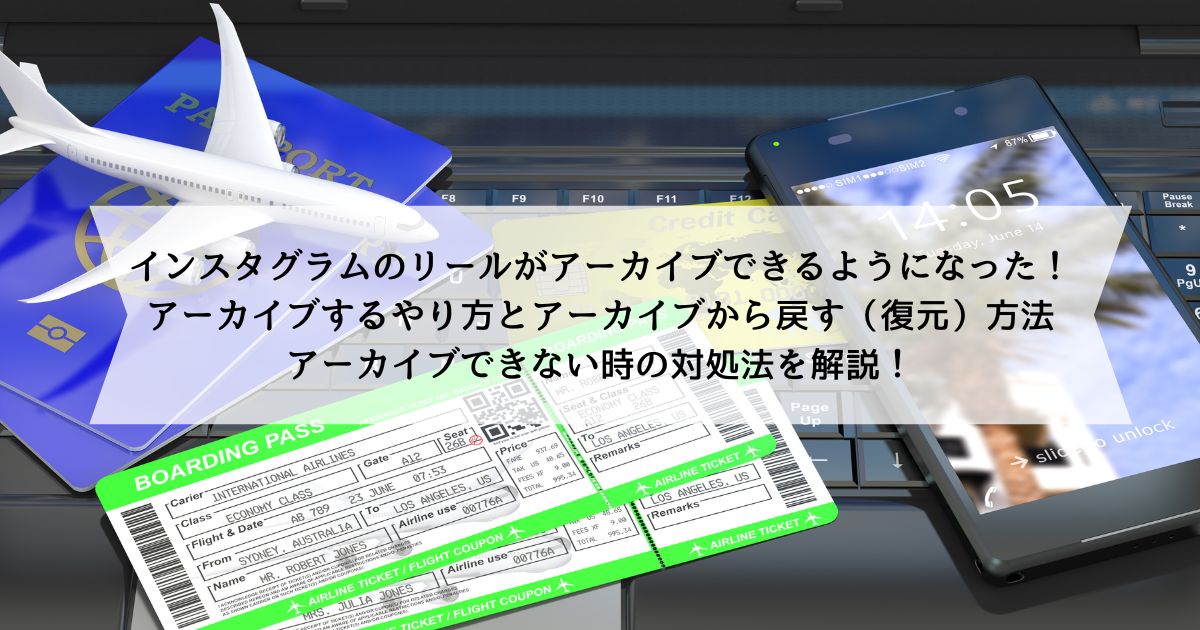この記事では、インスタグラムのリールをアーカイブする機能を紹介していきます。
動画は残したいけど、プロフィールからは一旦消して後で見返したい思った時、アーカイブのやり方が分からなければできませんよね。
アーカイブの方法が分からないとリールを消してしまうしかない・・・と思ってしまいます。
この記事では基本的なリールをアーカイブするやり方とアーカイブから戻す(復元)の方法などをお伝えします。
さらに、アーカイブができない時の対処法についても解説していますので、最後までお読み頂ければと思います。
アーカイブのやり方がわかると、リールを自由に出し入れでき、インスタグラムがグっと楽しくなるでしょう。
それでは、インスタグラムのリールのアーカイブについてを紹介していきますので、じっくり最後までお読みください。
インスタグラムリールのアーカイブ機能とは

インスタグラムリールのアーカイブとは、リール動画を保存できる機能です。
この機能を使えば、動画をプロフィールから隠しても完全に消さずに残しておくことができます。
もし後で見たい時や、プロフィールを整理したい時に役立ちます。
以前に旅行の動画をリールにアップしたけれども、後で一時的にでもプロフィールから消したい、でもその動画は残しておきたい・・・と思うかもしれません。
そんな時、アーカイブ機能を使えば、動画を隠しておいて、自分だけがいつでも見ることができます。
つまり、インスタグラムリールのアーカイブ機能は、大切な動画を安全に保ちながら、自分だけが見たり、必要な時にまた公開したりできる便利な機能なのです。
インスタグラムのリールをアーカイブにする方法

ここでは、インスタグラムのリールをアーカイブにする方法を解説していきます。
アーカイブ機能を使うと、プロフィールからリールを非表示にしつつプライベートに保存することができます。
インスタグラムのリールをアーカイブに保存する手順は以下の通りです。
1か月1,000PVから数カ月で2倍、3倍にPV数が増えた!
1年で10,000PVを達成したブログ集客の秘訣をメルマガで発信中
↓↓↓
メルマガの詳細とご登録方法はこちら!
インスタグラムのリールをアーカイブから戻す(復元)方法

インスタグラムのリールをアーカイブから戻す(復元)方法は以下の手順で行います。
ただし、アプリのデザインや機能は更新により変更されることがあるため、最新の情報を確認することが重要です。
以上の手順で、インスタグラムのアーカイブからリールに戻す(復元)ことができます。(2024年3月時点)
インスタグラムのリールがアーカイブできない!そんな時は

インスタグラムでリールがアーカイブできない時は、いくつかのやり方でできるようになります。
原因としては、アプリが古かったり、インターネットの接続が悪い、アプリの不具合やアプリにたまったデータが多すぎることでリールがアーカイブできないことが挙げられます。
それには、アプリを最新版に更新する、インターネットがちゃんとつながっているか確かめる、アプリを一度閉じてもう一度開く、アプリの余分なデータを消す、もしくはインスタグラムのサポートに問い合わせるなど方法があります。
これらの対策法を試してみましょう。
〇アプリを最新版に更新する
〇インターネット接続が安定しているか確認する
〇アプリを一度閉じてから再起動する
〇アプリ内のデータをクリアする(※)
〇インスタグラムサポートに問い合わせる
(※)
アプリ内のデータをクリアするというのは、時間が経つとデータが蓄積され、アプリの動作が遅くなったり、不具合が発生する原因になることがあるので、一時的なデータや保存された情報を消去することになります。
インスタグラムリールのアーカイブについて-まとめ-
インスタグラムのリールをアーカイブにする方法について、そのやり方やできなかった時の対処法、アーカイブから戻す(復元)方法などを解説してきました。
リールの動画のアーカイブ機能を駆使して使い分けてインスタグラムを楽しんでいきましょう。
最後までご覧いただきまして、ありがとうございました。
Instagramを活用してフォロワーを増やし、さらに長期持続的なブログ集客も行いたい方へ!
1年で10,000PVを達成したブログ集客の秘訣をメルマガで発信中
↓↓↓
関連記事
インスタグラムでブロックされたらDMはどうなる?ブロックしたらDMは送れるのか、DM履歴について解説!
インスタでブロックされたら違うアカウントはどうなるのか?同じ端末の別アカウントのブロックについて解説!
インスタでブロックされても外部サイトから見る方法とブロックされても検索できるのか、ブロックした相手の投稿は見れるのかを解説!
インスタグラムのフォロワーを増やすために自力でできること:インスタの「いいね」するとどうなるのかを解説
インスタグラムのフォロワーの増やし方!最初は何から始めるのか、0から増やすコツを詳細に解説!
インスタグラムDMの過去のメッセージを見る方法:インスタグラムDMの過去のメッセージが読み込めない!DMが消えた原因と解決策、iPhoneでインスタグラムDMを遡って見るには?
インスタグラムのDMでの最初の挨拶の極意とは?最初の挨拶の例文と最初の一言を決めるための3つのテクニック
インスタグラムDMの話しかけ方をマスター!知らない人やビジネスでも使える初対面での話しかけ方で好印象を与える7つのコツ